在Linux环境下,网络是系统与外部世界进行沟通的重要桥梁,而网卡配置则是网络设置中至关重要的一部分。本文将详细解析Linux网卡文件配置的命令及步骤,以帮助用户更好地理解和应用网络配置。
一、了解网卡配置文件
在Linux系统中,网卡的配置一般存储在特定的文件中,这些文件的路径通常为/etc/sysconfig/network-scripts/ifcfg-<网卡名称>。在中国的Linux发行版中,比如CentOS和Red Hat,这种配置方式较为普遍。
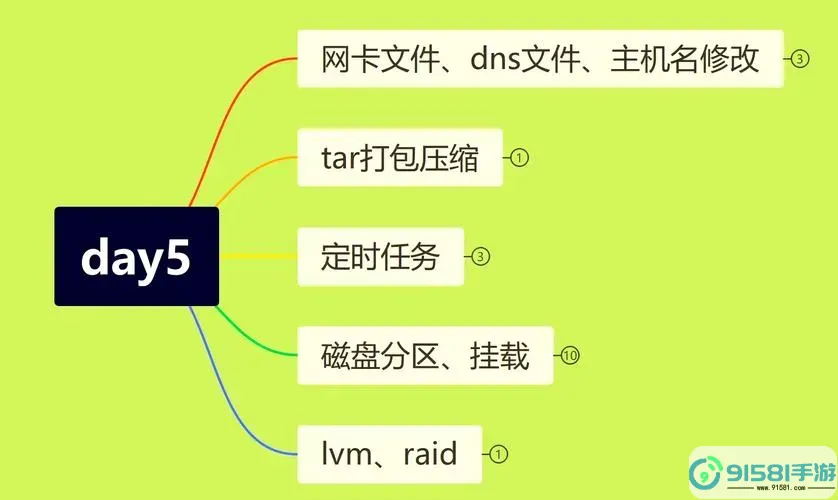
通常,网卡的名称可能是eth0、enp0s3等,具体取决于系统使用的命名规则。您可以使用命令“ip a”或“ifconfig”来查看当前的网卡名称与状态。
二、查看网卡信息
在进行网卡配置之前,首先需要查看当前网络接口的信息。通过以下命令可以获取网卡的相关信息:
ip addr show
或使用:
ifconfig
这样可以识别待配置的网卡,并确定其当前的状态和配置。
三、编辑网卡配置文件
创建或编辑网卡的配置文件,可以使用文本编辑器(如vi或nano),以下是一个标准的网卡配置文件示例:
DEVICE=eth0
BOOTPROTO=static
ONBOOT=yes
IPADDR=192.168.1.100
NETMASK=255.255.255.0
GATEWAY=192.168.1.1
DNS1=8.8.8.8
DNS2=8.8.4.4
上述每一项配置的含义如下:
DEVICE:指定网卡名称。
BOOTPROTO:指定获取IP地址的方式,static表示静态IP,dhcp表示动态IP。
ONBOOT:是否在系统启动时启用此网卡。
IPADDR:设置静态IP地址。
NETMASK:子网掩码。
GATEWAY:默认网关。
DNS1/DNS2:DNS服务器地址。
修改完成后,保存并退出编辑器。
四、重启网络服务
配置完成后,为了使更改生效,通常需要重启网络服务。在命令行终端中,输入以下命令:
systemctl restart network
对于某些其他版本的Linux,您可能需要使用:
service networking restart
通过重启网络服务,可以确保新配置生效。在此之后,您可以再次使用“ip addr show”或者“ifconfig”命令来确认新的网络配置是否已经生效。
五、测试网络连接
在成功配置网卡后,进行ping测试是检查网络连接是否正常的有效方法。您可以使用以下命令检查与外部网络的连接:
ping www.baidu.com
如果能够成功收到返回的响应,则说明网络配置正确。如果不通,则需要检查配置文件的内容、网关是否设置正确等。
六、故障排查
如果在配置网卡后出现网络问题,可以通过以下几个步骤进行排查:
确认网卡是否物理连接正常。
检查配置文件中IP地址和网关是否冲突。
使用“dmesg”命令查看系统日志,确认是否有相关错误信息。
最终,可以使用“journalctl -xe”查看服务的详细日志信息,以为解决问题提供线索。
七、总结
本文详细解析了Linux网卡文件配置的命令及步骤,从查看网卡信息、编辑网卡配置文件到重启网络服务和测试网络连接,提供了一整套的操作指南。希望通过上述内容的学习,能帮助您在Linux环境中更自信地进行网卡配置,提升日常运维的效率。无论是企业的服务器管理,还是个人的学习实践,掌握这些基本技能都是十分必要的。




























